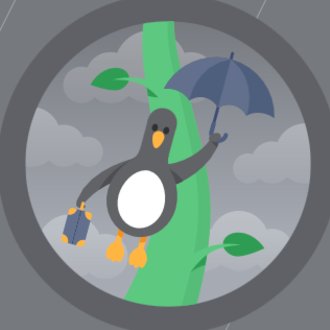Ch. 11 『Ankiデッキの効率的なつくり方⑤(Vocabcom編)』
ご無沙汰しております。さとけんです。
前回からまた期間が空いてしまいましたが久しぶりのAnkiデッキ作成記事を書いてみました。
前置き
個人的な話になりますが2020年ようやくTOEICも900点を超えることができたこともあり2021年にはそろそろ英検1級を受けてみようかなと思ってます。
最近Twitterでこぐま。さんが主宰しているおとなの英検受験部1級(#ejb19)という活動が始まってて私もちょくちょく英検1級単語に関するツイートなどしております。
Twitterで「#ejb19」と検索してみてください。私だけでなくいろんな方が英検1級単語に関するツイートをしててとても面白いし勉強になります。
そんな折、ふと思いつきで #ejb19 でツイートされた英検1級単語を
Vocabulary.comのリストにまとめて復習に活用するというアクティビティを思いつき自分で実践していたところ非常に楽しかったのでTwitterでリストを公開しみなさんにもご利用いただいております。
Vocabulary.com自体とても語彙学習によい手法なこともありそのリストをそのまま使ってくれてる人もいれば自分の覚えたい単語をリストにまとめて学習している人もいてプチブームが来ており大変うれしい思いをかみしめております。
Vocabulary.comだけで学習するのもまぁいいんですがやはりAnkiマニアの私としてはAnkiと絡めないわけにもいかずそのリストをそのままAnkiへぶち込むことを決意しいざやってみると意外とお手軽にできたのでこのnoteでみなさんにやり方をシェアする運びとなりました。
このnoteでは以下の2点をお届けいたします。
①Vocabulary.comのリストからAnkiデッキを作成する方法
②#ejb19リスト(英検1級単語)のAnkiデッキ配布
①についてはこれまでこのAnkiマガジンで様々な方法を紹介してきたのと同様にやり方を解説します。これを見ながらであればおそらくどなたでも自分でVocabulary.comデッキを作成することができるようになります。
②では今回初めて単語リスト付きのAnkiデッキの配布となります。これまでいくつかAnkiのテンプレを配布してきましたが今回のデッキはそれだけで英検1級単語が学習できる状態になっております。
※2020.12.30時点で300単語のデッキです。今後増やしていきます。
著作権についてはVocabulary.comのTerm of Useに明記されているとおり下記文言をAnkiカードに記載させていただきます。
(学習の邪魔にならない程度に目立たない位置に配置しております)
"Text from Vocabulary.com, Copyright ©1998-2020 Thinkmap, Inc. All rights reserved."
Vocabulary.comさんのこの寛大な方針のおかげで語義付きのAnkiデッキをみなさんと共有することが可能となりました。
掲載している単語についてはTwitter上で「#ejb19」でツイートされたものの中から英検1級語彙問題に出題された実績のある単語を選別しております。
内容は英検1級単語なので覚えるのも一苦労です。。そこで記憶の定着を強化する工夫としてAnkiのカードとツイートの連携を入れております。イメージはこんな感じ。AnkiにTwitterボタンを配置しそれを押すとTwitterアプリを起動し「単語 ejb19」の検索結果が表示されますのでこれまでにみなさんがツイートした内容が表示されます。
※これはあくまでもリンクなのでツイート作成者のみなさんから個別には許可をいただいておりません。
イメージはこんな感じです。
#ejb19 単語リストAnki化計画🧠
— さとけん (@satoken_toeic) December 17, 2020
せっかくなのでみなさんのツイートをすぐ参照できるようにTwitterボタンを『単語+ejb19』検索でURLスキーム連結💌
途中経過はこんな感じ#Anki部 pic.twitter.com/3ykm4YI9qa
私もこの方法でAnkiをまわしていますがこれかなりいいですね。みなさんのツイートの質が高いのはもちろん、あの人がツイートしてたやつだなとか思い出しやすいです。しかも1つのツイートにかぶせて補足説明したりみんなでわいわい会話がはじまることもあるのでより一層記憶に残りやすい。(デメリットとしてはTwitterを開いてしまうので集中力が途切れやすいことですかね笑)
もともとはそういうつもりなく始めたVocabcomのリスト化、Anki化でしたが実際やり始めてみると自分で覚えたい単語を調べた内容とともにツイートしておくことでVocabcomでもAnkiでも自動的に復習できる仕組みができたことになります。(まぁ私が手動でVocabcomに突っ込んでるので私にとっては自動ではないのだが)
なのでですね、これを利用する皆さんも積極的に自分が覚えたい単語を#ejb19タグ付けてツイートするとよいと思いますね。自分だけでなくほかの人の勉強にもなるし、なにより自分の復習が効率化されるので。
実際に配布するものは英単語と英英語義に加えて各種リンクのテンプレ付きのデッキとなります。後から自分でカスタマイズしやすいように必要なフィールドは作成しておりますのでご活用ください。私も例文を追加したり類義語や語源、画像を追加したりなどしてオリジナルデッキを作成しています。(追加部分は著作権的にアウトになるので配布はできません)
このリストなんですがこの記事を書いている時点で300単語集まっておりますがおそらく今後も増えていくはずです。なので1回限りの配布ではなく100単語を1セットとして増えるごとにAnkiデッキも更新していこうと思います。
前置きながくなりましたがこれから本題です。
Vocabulary.comからAnkiデッキを作成する方法
まずはVocabulary.comのアカウントを作成しましょう。無料です。iOSのアプリもありますが個人的には不要です。私も普通にブラウザですべてやってます。(むしろアプリ版のメリットを感じません)
ログインしてない状態でサイトにアクセスするとGet Started と表示されてると思いますので押してみます。
問題が出てくるので解くとSign Upしてねって出てきますので登録を進めます。この辺は特に困らないと思うので説明は省きます。
単語リスト作成
Vocabulary.comのTopにLISTSというアイコンがあるのでクリックするとVocabulary.com公式のリストを選べたりユーザーが作成して公開してあるリストを検索したりできますがここでは「New」をクリックして自分のオリジナルリストを作成します。
ここでの作成方法は2種類あって
①単語をカンマで区切って入力
②文章をコピペして入力
自分で登録したい単語リストがある場合は①を使用します。(②の方法も便利でよいのですが今回は説明を省力します。)

このように単語を入力した後、Next Stepからリストのタイトルを入力します。
そうすると単語を入れただけなのにVocabulary.comが自動的に英英語義を記載してくれています。

単語と語義を選択してコピーして

Googleスプレッドシートを開き、下記でプレーンテキストとしてペーストします。
編集>特殊貼り付け>値のみ貼り付け
※そのままペーストするとリンクが残ったりしてややこしくなるので。


こうすると
単語A
語義A
単語B
語義B
・
・
・
という感じで単語と語義が交互に入力されている状態になります。
Ankiにインポートできる形にするため
A列に単語、B列に語義となるように加工していきます。
ここから先はまぁ適当にやってるんですが私の場合こんな感じでやってます。
①A列を選択して右クリック>1列を左に挿入
②A列に追番で1,2,3,4…と入力
※1と2だけ手入力してその二つを選択して右下をダブルクリックすると
最後の行まで自動的に入力されます。
★こうすると奇数番号に単語、偶数番号に語義が入るので
奇数番号だけ抽出すると単語だけ取り出せます。
③C列に1,3,5,7…と入力
※②と同様に1と3だけ手入力、以下同じ。
④D列に「=vlookup(C1,A:B,2)」、E列に「=vlookup(C1+1,A:B,2)」
と入力
⑤D1,E1を選択して右下をダブルクリックすると
最後の行まで自動的に入力されます。
⑥行数が半分になっているので後半半分を削除します。
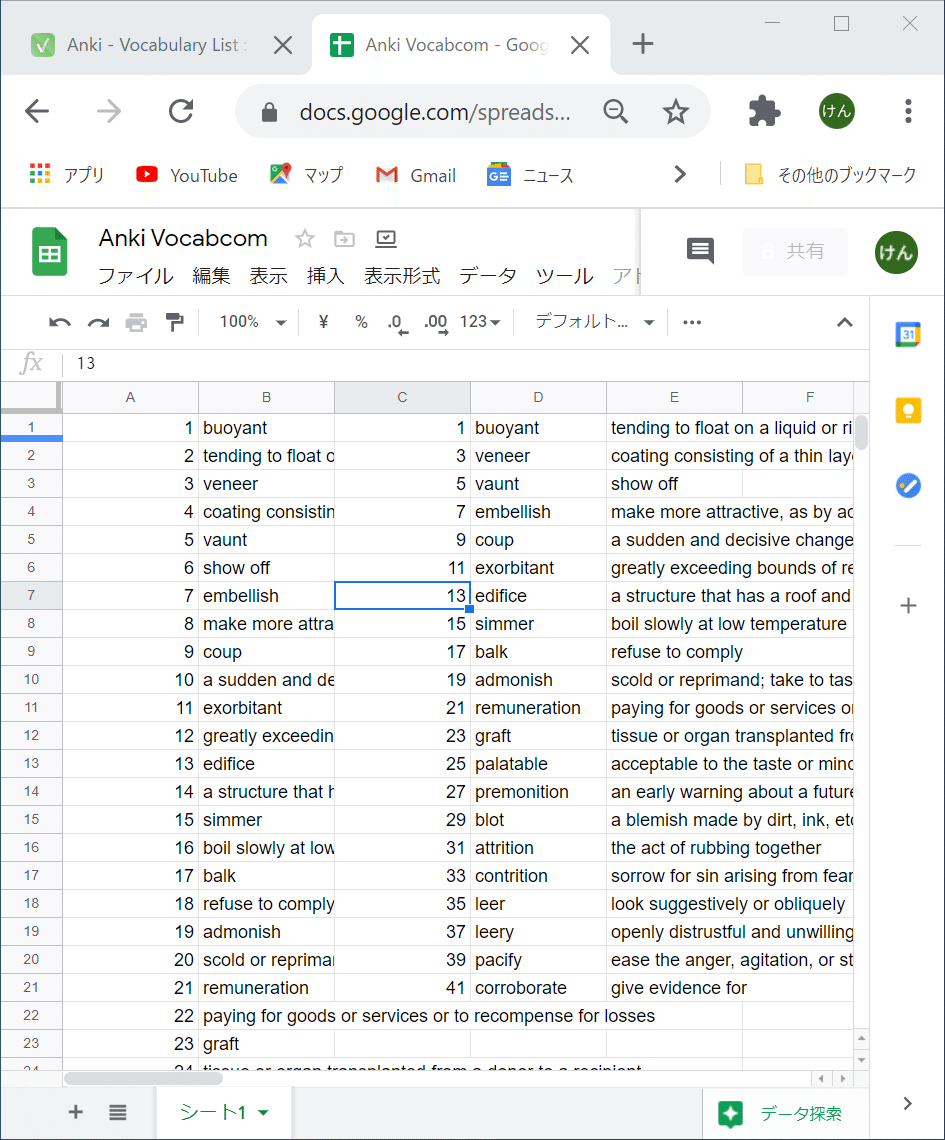
⑦D,E列には関数として入力されているためD,E列を選択してコピー、
D1を選択して値のみ貼り付け
⑧ABC列を選択して削除

ここまでで単語と英英語義のデッキは完成ですが、今回はせっかくですので発音記号もつけてみようと思います。単語リストに一括で発音記号をつけるのに便利なサイトがあります。
toPhonetics
A列をコピーして上記サイトにペーストします。発音記号はBritish、Americanの2種類が選べます。私は個人的にはアメリカ発音を目指していますのでAmericanを選択します。
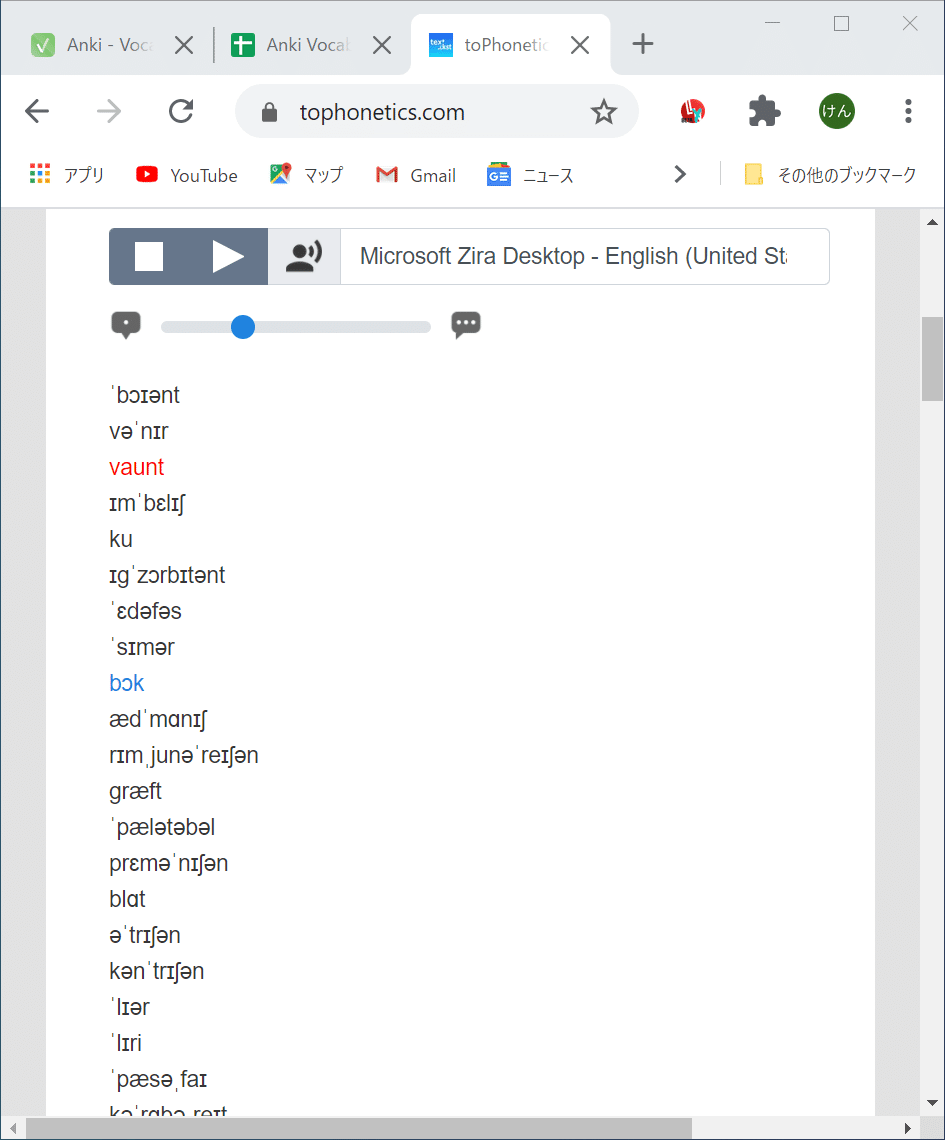
青字で表示されている単語は複数の発音があるものとのことですがここでは特に修正しません。
赤字で表示されているものはこのサイトでは非対応の単語のようなので手動で修正しておきます。
黒字のものについては特に問題ないと思いますが個別に確認しておりませんのでもし違和感がある場合には辞書で確認することをお勧めします。(なお、違うなと思っても報告していただかなくて結構です。各自修正願います。)
toPhoneticsの発音記号をコピーしてGoogleスプレッドシートのC列にペーストします。修正が必要なものはここで修正しておきます。
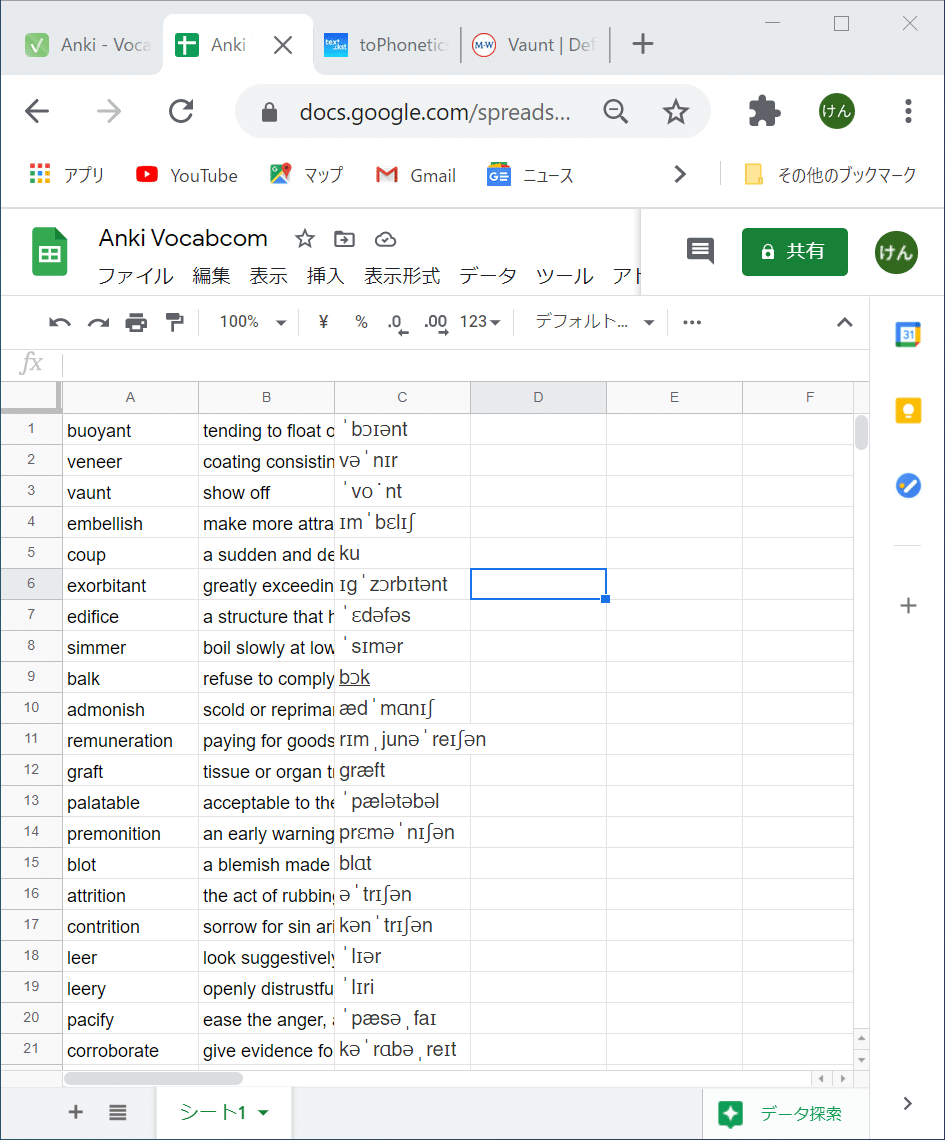
今回はここまででAnkiにインプットするためのファイル形式(csv)で保管します。
ファイル>ダウンロード>csvで保存
保管したcsvファイルをAnkiへ読み込みます。
英単語、語義、発音記号のフィールド、テンプレートは作成しておきましょう。
※フィールドの追加方法はCh.04のnoteで説明しております。『Ankiデッキテンプレート準備』の項目を参照してください。
このnoteで配布するAnkiファイルをインポートしてそのまま使うのが一番楽だとは思います。
もし日本語訳も欲しいなという方はこれまでのnoteのWeblio編や英辞郎編と組み合わせて作成するのもよいと思います。この辺は好みの問題なので自分の好きなようにカスタマイズしてみましょう。
#ejb19リストのAnkiデッキ配布
ここまででVocabulary.comからAnkiデッキを作成する方法については一通り解説しましたがまぁそれはわかったけど面倒だから作ったデッキ頂戴という声も聞こえてきそうです。
わかりました。上記でつくったデッキにさらにGoogle Cloud TTSで音声もつけてシェアしましょう。え、Google Cloud TTSのやり方聞いてないって?そうですね。。まだ記事にしてないです。いつか書こうと思って早数か月。。2021年の宿題にさせてください。
このデッキで実際に体験していただいて、これいいね自分でもやってみたいという方がいたら早めに書きたいと思います。人工音声ですがなかなかすごいです。
前置きはこのくらいにしといて本題に入ります。いつものようにapkgファイルを置いておきますのでダウンロードしてAnkiにインポートしてください。
※Ankiへの登録方法はCh.01を参照してください。
もし気に入っていただけましたらサポートをお願いします。Ankiの使い方開発に使用させていただきます☺️